動画ノイズを除去する簡単な方法2つ
- ホーム
- サポート
- 動画キャプチャ・編集
- 動画ノイズを除去する簡単な方法2つ
概要
撮影した動画やダウンロードした動画にノイズがあると、本来の音声に干渉し、動画の視聴効果に影響を及ぼします。この記事では、動画ノイズを除去するための2つ簡単な方法を紹介します。

1.Adobe Premiere Pro CCソフトを起動し、新しいプロジェクトを作成し、動画をソフトウェアにロードします(動画をソフトに直接ドラッグします)。
2.トラック上のオーディオクリックして選択し、[リンク解除]ボタンをクリックしてビデオ内の画像とオーディオを分離します。
3.分離されたオーディオをクリックして選択し、オーディオを右クリックして[Adobe Auditionでクリップを編集]を選択します。
4.Adobe Auditionオーディオ処理ソフトを開き、オーディオにノイズが存在する領域を選択します。ソフトウェア上部のツールバーの[効果]-[ノイズリダクション/復元]をクリックし、[ノイズサンプルのキャプチャ]を選択します。
5.オーディオ全体を選択し、メニューバーの[エフェクト]をクリックし、[ノイズリダクション/復元]を選択して、[ノイズリダクション(処理)]ボタンをクリックします。
6.ノイズリダクション処理ウィンドウが表示されたら、[キャプチャしたノイズサンプル]を選択し、[適用]をクリックします。
7.Adobe Premiere Pro CCソフトに戻って動画を再生し、オーディオのノイズが除去されているかを確認します。ノイズリダクションプロセスが完了したら、ファイルを保存できます。
Adobe Premiere Pro CCソフトウェアは、比較的プロフェッショナルな動画/オーディオ処理ソフトウェアです。操作手順が多く、難しいです。動画ノイズを除去する操作を正常に完了するには、学習する必要があります。動画の元の音を残す必要がある場合は、上の操作手順を参照してください。動画の元の音を残す必要がない場合は、動画の音を直接削除して、動画ノイズを除去する効果があります。より便利な方法は次のとおりです。
次に操作簡単な動画編集ソフトを利用して、動画ノイズを除去する方法を紹介します。
さらに、ソフトは、動画のカットまたは結合、動画フレームのトリミング、動画の回転または反転、さまざまなタイプのオープニング/エンディングの追加、トランジションエフェクトの追加、さまざまなフィルタースタイルの切り替え、動画のダビング、音楽の追加または元のサウンドエフェクトの削除、カスタムサブタイトルのインポートまたは作成などの機能を備えています。動画編集が完了した後、必要なさまざまな形式に動画を変換できます。ソフトウェアは、MXF、AVI、MKV、MP4、MOV、M2TS、M4V、AAC、AC3などのほとんどの動画およびオーディオ形式をサポートします。動画フォーマット、およびオーディオフォーマット間の無料変換をサポートします。

使いやすい初心者でも楽に使えます。
無料無料体験することができます。
日本語対応インターフェースは日本語化されている。
豊かな機能動画キャプチャ、動画カット、動画結合、透かし追加、音楽追加、字幕追加など、さまざまな機能が搭載。
強力MP4 、flv 、MOV 、 AVI 、 WMVなど各形式動画に対応。Windows 10 、8.1、8、7、Vista、XP等環境対応。
無料無料体験することができます。
豊かな機能動画キャプチャ、動画カット、結合、透かし追加、音楽追...
強力MP4 、flv 、MOV 、 AVI 、 WMVなど各形...

2.「ファイルを追加」を選択して動画をインポートします。

3.ファイルを読み込んだ後、インターフェースのメニューバーで[音楽]を選択し、[音楽]編集インターフェースに入り、右下の[元の音声トラックを無効]にチェックを入れ、[OK]をクリックします。
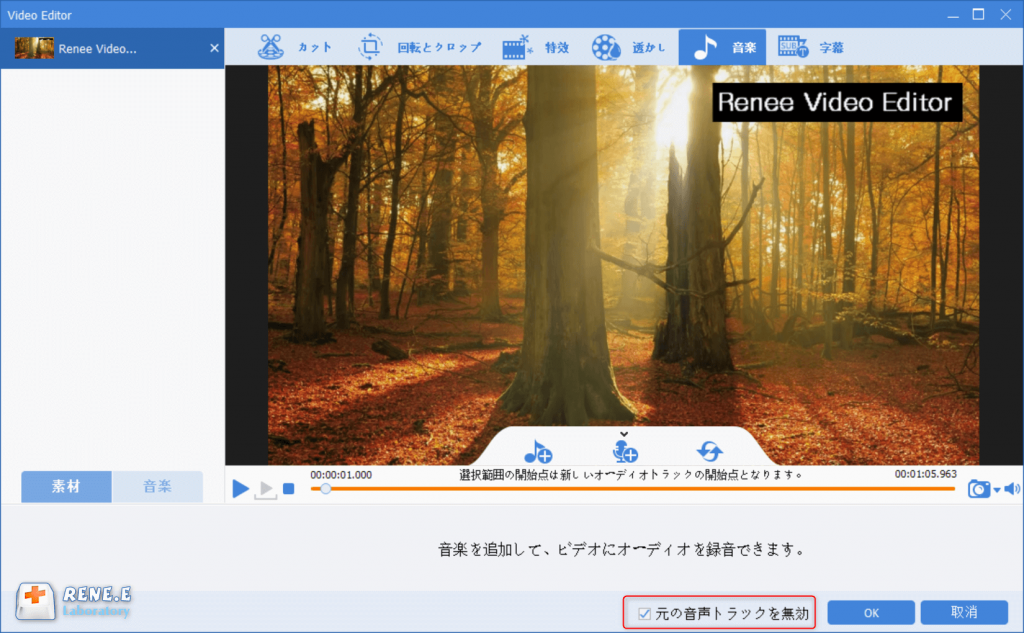
4.ソフトのメインページに戻り、出力形式、出力場所を指定し、「開始」ボタンをクリックします。
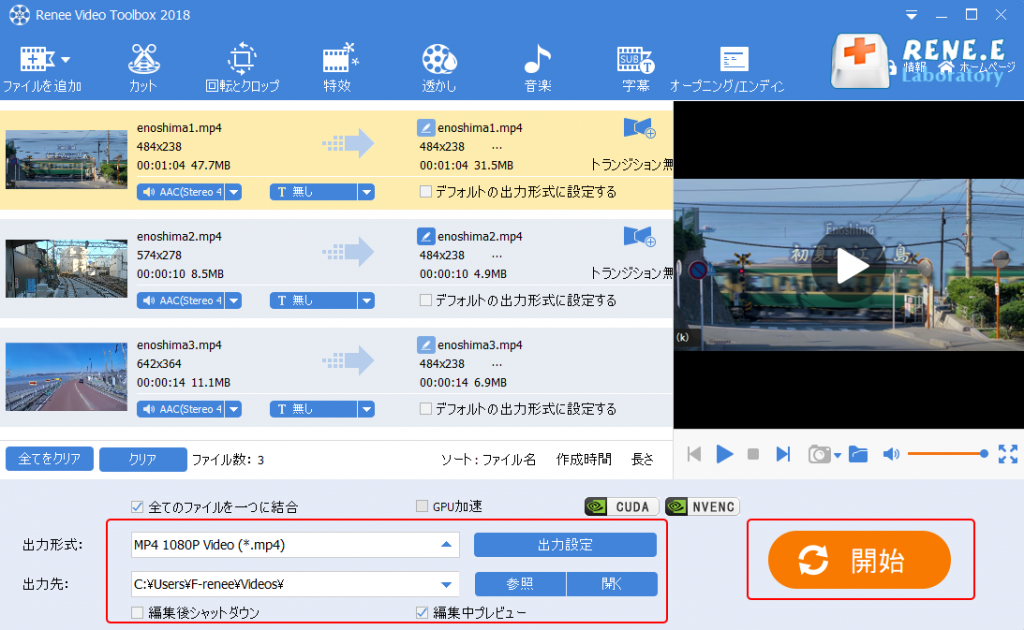
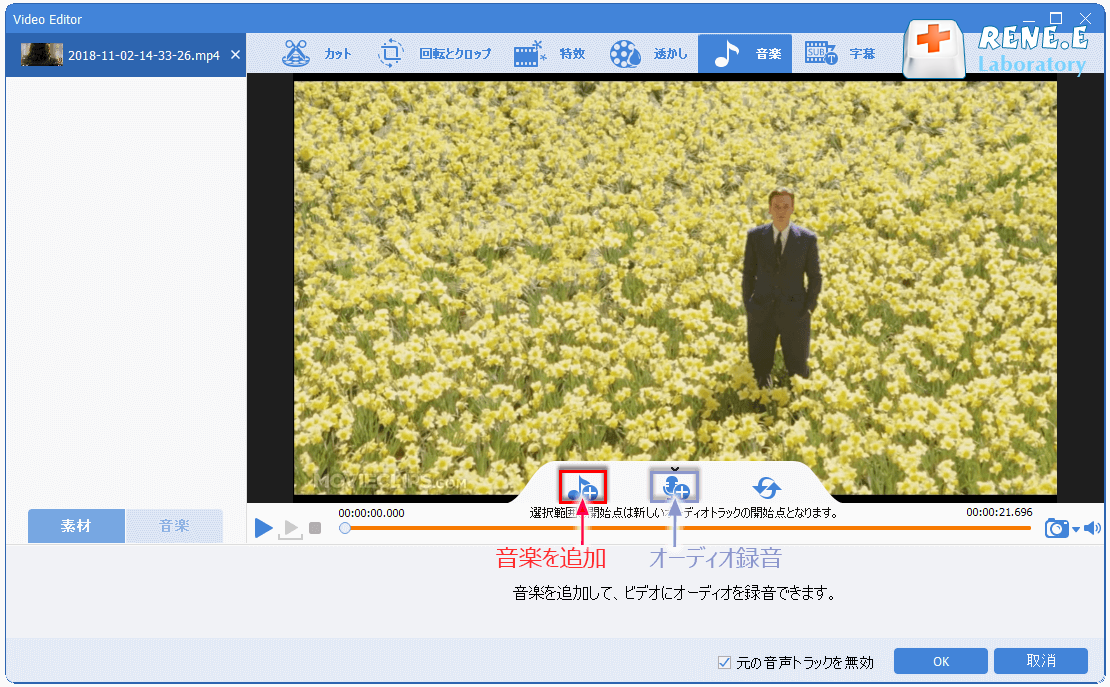
また、Renee Video Editor Proは、動画の元のサウンドを削除することでノイズを除去します。操作は非常にシンプルで高速であり、初心者の動画編集者でもこの操作をすばやく完了できます。動画の元のサウンドを削除した後、このソフトウェアを使用して、動画に新しいオーディオファイルを追加し、音声を直接録音して動画に追加することもできます。 どちらの方法にも長所と短所があり、必要に応じて使い分けてください。
関連記事 :
2022-09-25
Satoshi : プロのパソコン画面録画ツールを使用すると、お気に入りの映画などパソコンの画面をローカルで録画できます。この記事は、パソコンで動画...
2022-07-26
Imori : WebカメラをPCにインストールすると、簡単にビデオ通話やビデオ教育などを実現できます。録画したコンテンツをウェブカメラで保存し...
2022-07-27
Ayu : 動画に透かしを追加することは、動画ファイルのソースを示すことと同じです。これにより、他の人が動画を違法に盗むのを効果的に防ぐこと...
2022-07-25
Yuki : この記事は、PPTファイルに動画を挿入する2つの方法を説明します。あわせて動画を編集する方法、動画形式を変換する方法を説明します...


